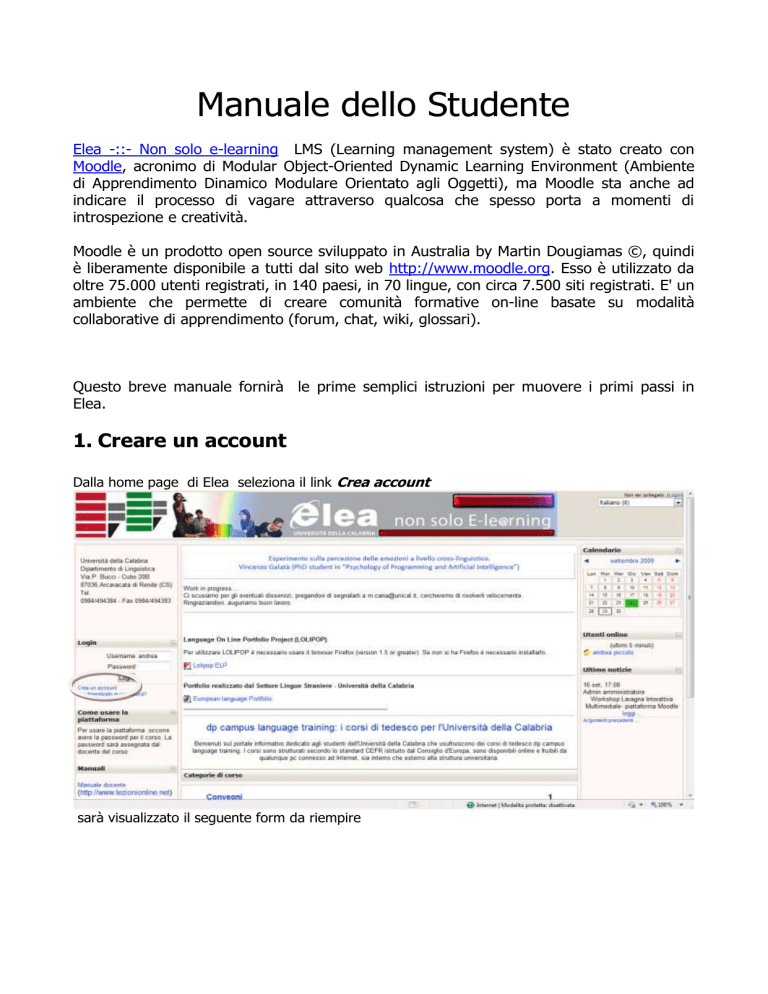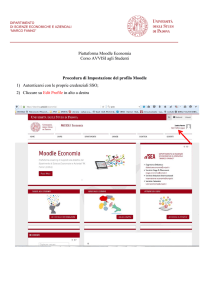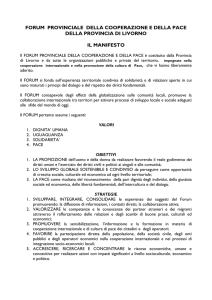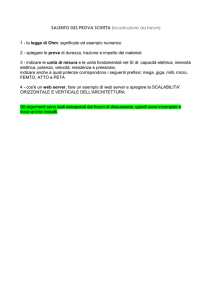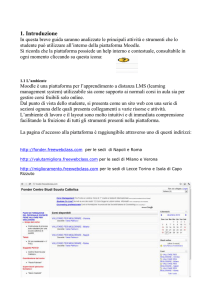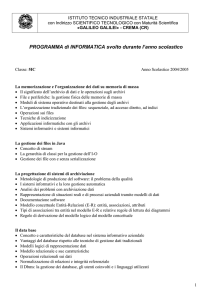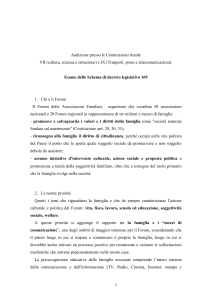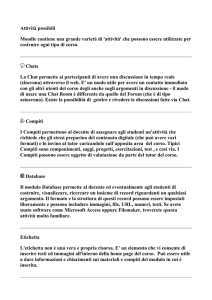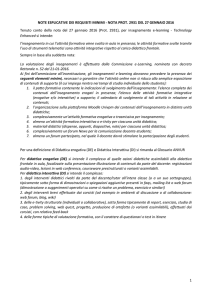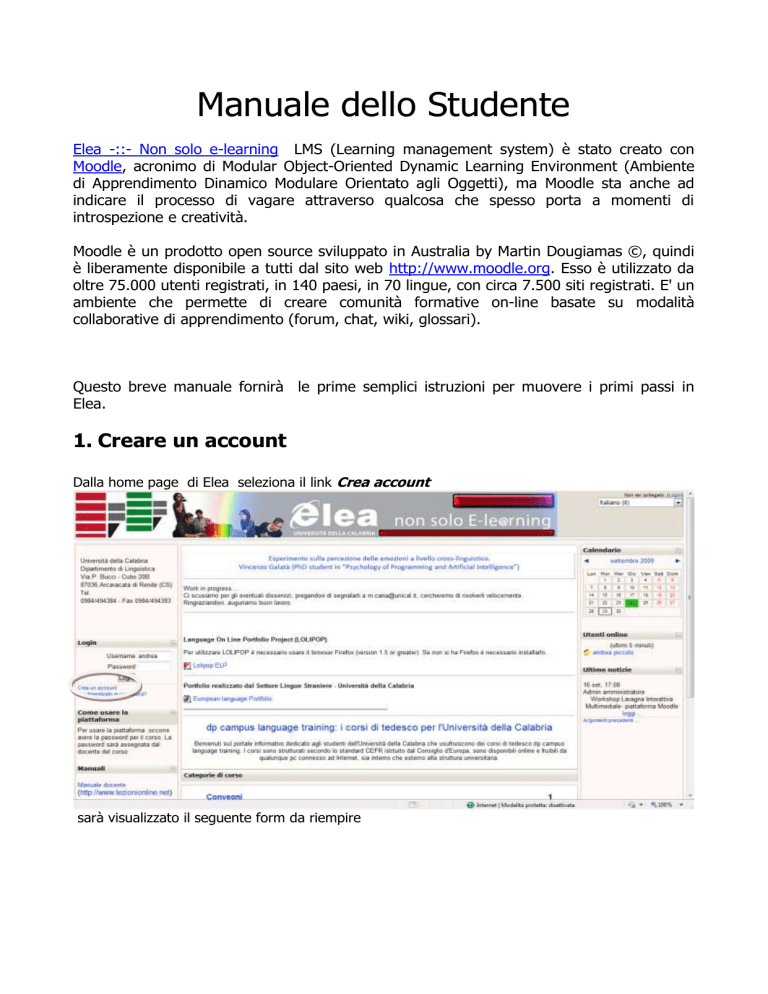
Manuale dello Studente
Elea -::- Non solo e-learning LMS (Learning management system) è stato creato con
Moodle, acronimo di Modular Object-Oriented Dynamic Learning Environment (Ambiente
di Apprendimento Dinamico Modulare Orientato agli Oggetti), ma Moodle sta anche ad
indicare il processo di vagare attraverso qualcosa che spesso porta a momenti di
introspezione e creatività.
Moodle è un prodotto open source sviluppato in Australia by Martin Dougiamas ©, quindi
è liberamente disponibile a tutti dal sito web http://www.moodle.org. Esso è utilizzato da
oltre 75.000 utenti registrati, in 140 paesi, in 70 lingue, con circa 7.500 siti registrati. E' un
ambiente che permette di creare comunità formative on-line basate su modalità
collaborative di apprendimento (forum, chat, wiki, glossari).
Questo breve manuale fornirà le prime semplici istruzioni per muovere i primi passi in
Elea.
1. Creare un account
Dalla home page di Elea seleziona il link Crea account
sarà visualizzato il seguente form da riempire
Terminato l’inserimento dei diversi i campi, selezionare il pulsante Crea il mio nuovo account
Attenzione all’inserimento dell’indirizzo email. a questo indirizzo sarà inviata una email
contenente semplici istruzioni per completare la registrazione.
Completata l’attivazione dell’account, puoi fare il login inserendo username e password e
avere accesso ai corsi presenti su Elea.
2. Iscrizione a un corso
Per poter accedere alle pagine di un corso, è necessario prima iscriversi a quel corso. È una
procedura molto semplice, che serve a fare in modo che l’accesso ai materiali didattici sia riservato
a chi effettivamente partecipa al corso.
Dalle lista delle categorie seleziona Corsi sarà
visualizzata la lista della figura a lato. Se
accanto al corso è presente l’immagine di una
chiave
il sistema richiede l’ Enrolment Key
(parola chiave che conosce il docente del
corso, quindi ve la farà conoscere oralmente a
lezione o in altro modo.
3. Come navigo dentro un corso?
Ogni corso ha una sua struttura decisa dal docente. Generalmente è strutturato per settimane, o
per argomenti.
In ogni settimana/argomento ci sono delle risorse di tipo diverso: files da scaricare, forum di
discussione, esercizi da completare, ecc. In generale è come navigare un sito qualsiasi.
Se ci sono dei problemi, puoi scrivere un email al supporto tecnico.
Ogni risorsa è individuata da un’icona:
pagine Web
,
pagine HTML
,
pagine di testo
,
documenti di MS Office (
,
,
),
documenti Open Office (
,
,
, etc.),
files RTF
,
files PDF
,
immgini
suoni
,
,
animazioni Flash
video
(è richiesto Flash player sul proprio computer),
(è richiesto il player QuickTime sul proprio computer),
file o cartelle zippati
.
5. Come invio messaggi in un forum?
Alcuni corsi contengono degli spazi di discussione online – dei forum. L’uso del forum merita alcuni
brevi cenni.
1. Per iniziare una nuova discussione
a. Premi il link aggiungi nuovo argomento
b. Inserisci il tuo messaggio; puoi anche includere un attachment (se hai più di un file,
crea un archivio ZIP e usa quello come attachment!).
c. Quando lo avete scritto e inviato vi compare un messaggio che vi avverte che avete
30 minuti per rivedere il messaggio, e poi sarà reso visibile a tutti.
2. Per leggere un messaggio altrui, basta che premi sul suo titolo nella prima pagina del forum.
3. Per rispondere ad un messaggio altrui, visualizza il messaggio come detto sopra, e poi scegli il
link rispondi, in basso a destra.